Как ввести дробное количество «цельного» товара¶
Вопрос:
Иногда бывает нужно ввести дробное количество товара, который в Справочнике товаров не числится «дробным» (то есть у товара нет значения в поле Фасовка этого справочника).
Такие ситуации типичны при инвентаризации, а также при получении товара после распределения одной партии на несколько подразделений.
Ответ:
Для ввода в электронные документы дробного количества товара независимо от данных фасовки этого товара из Справочника товаров можно подключить к полю Количество выбранного типа электронного документа дополнительный метод обработки – Проверка введенного количества товара.
Для этого необходимо выполнить следующие действия:
-
Открыть Таблицы документов, расположенный по адресу: Конструктор → Настройка документов → Таблицы документов.
-
Выбрать нужный тип документа, раскрыть список полей строк документа (не список полей «шапки»).
-
Выбрать поле Кол-во и отредактировать его с помощью кнопки
 Редактировать:
Редактировать: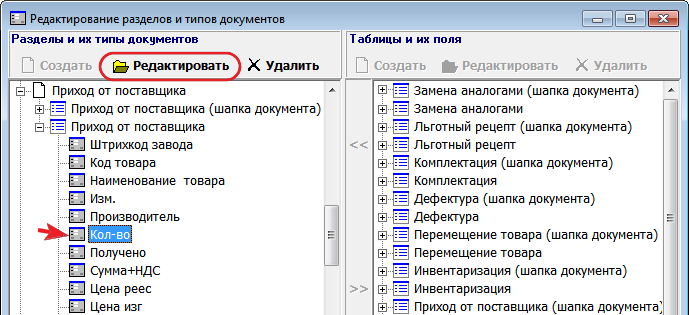
-
Кнопкой
 раскрыть список доступных методов для строки Алгоритм, выполняемый при выходе из поля данных.
раскрыть список доступных методов для строки Алгоритм, выполняемый при выходе из поля данных. -
Кнопкой << добавить в левую часть метод Проверка введённого количества товара:
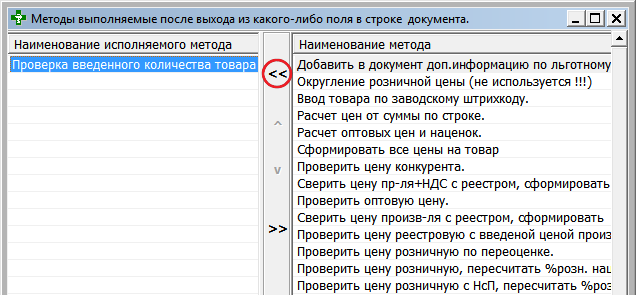
-
Сохранить сделанную настройку. Окно выбора метода закроется и настройка останется выбранной в поле Алгоритм, выполняемый при выходе из поля ввода данных:
В результате сделанных настроек для выбранного электронного документа станет возможным вводить количество не целыми значениями:
-
Десятичными дробями в виде, например: 0.25 (меньше единицы), 4.0 (больше единицы) и так далее.
Примечание
Разделителем целой и дробной части всегда будет «точка» («.») независимо от локальных настроек Windows.
-
Обыкновенными дробями в виде, например: 1/4 (меньше единицы – «правильная» дробь), 20/5 (больше единицы – «неправильная» дробь).
Примечания
-
При вводе обыкновенной дроби она будет автоматически преобразована в эквивалентную десятичную дробь с ограничениями по точности, задаваемыми системной настройкой: Администратор системы → Настройки системы → Системные настройки → Прикладные настройки → Общие → Кол-во десятичных знаков при вводе товара [Quant] = <цифра>. Если у данной настройки нет значения, то точность вычисления составит два десятичных разряда. Точность можно установить не более восьми десятичных разрядов.
-
Получить информацию о погрешностях округления, возникающих из-за использования ограниченного количества десятичных разрядов, можно с помощью Товарного отчёта.